Kamera & Bild testar
Test: Qnap TS-453D: Supersnabb NAS med 2,5 GbE för fotografer

Qnaps NAS-lösning TS-453D med fyra diskplatser, extra snabb nätverkshastighet på 2,5 gigabit per sekund och fina möjligheter till expansion, gör att den passar extra bra för fotografer. Men det hjälper om du är teknikintresserad – de många möjligheterna gör att den kan upplevas svårkonfigurerad.
Qnap har lyckats väl med sina NAS-enheter för både företag och privatpersoner, och så även med nya NAS-enheten TS-453D, vars främsta fördel är snabbheten. Genom möjligheten att koppla upp enheten i 2,5 gigabit mot en kompatibel switch kan hastigheten höjas mot jämförande NAS-enheter som har endast 1 gigabit.
Qnap TS453D blir den första NAS-enheten vi testar som är specificerad över 1 gigabit, något som i och med denna blir nåbart rent prismässigt för konsumentanvändning. Just denna enhet riktar sig till professionella användare som behöver framtidssäkra möjligheten till expansion, dels gällande utrymme men även med hastighet och cache-hantering, samt även andra finesser som finns tillgängliga genom tillägg av expansionskort.

För den som arbetar med bilder och filmer och behöver snabb dataöverföring, vare sig du är avancerad fotograf som ensam användare eller flera användare i ett mindre företag, har Qnap en bra lösning med TS-453D som är fullt av funktioner både när det gäller hårdvara och mjukvara. Dessutom kan den med fördel lösa både backupproblem, webbhantering av filer med åtkomst över internet (för exempelvis kunder), eller till och med som en webbserver för din egna webbshop. Och utöver detta kommer även möjligheterna att ta del av de snabbare nätverkshastigheterna i en konsumentprodukt som denna.
Den teoretiska snabbheten för dataöverföring är alltså 2,5 gånger snabbare än det standardnätverk som de flesta av oss har hemma, vilket möjliggör ett annat arbetsflöde än innan, med bland annat snabbare respons, snabbare inläsning och snabbare filhantering över nätverket. Dessutom går enheten att uppgradera med ett PCI-Express-kort till både 5 eller 10 gigabit. Dessutom kan enheten expanderas med en trådlös adapter för att bli en tråslös åtkomstpunkt, eller få wifi 6 genom att installera ett PCIe-kort för detta.

Men innan vi kommer in på alla detaljer börjar vi med själva NAS-enheten. Själva NAS-enheten är i princip en dator med fyrkärnig Intel Celeron 2,0 GHz-processor och 4 GB DDR4-minne (expanderbart till 8 GB) som tillsammans klarar av alla uppgifter som den styr, genom sitt Linux-basterade system QTS där allt konfigureras. Tillsammans med NAS-enhetens HDMI-kontakt med stöd för 4K/60 Hz (HDMI 2.0) innebär detta också att enheten kan användas både som dator, mediaenhet för exempelvis Plex, installation av Ubuntu eller annat, beroende på hur eller om man väljer att använda HDMI-kontakten. Man kan säga att detta är bonusen – själva fördelen ligger annars i systemet som snabb och säker filserver – något som blir det primära användningsområdet för fotografer.

Förutom detta har enheten finfina möjligheter till expansion för att hantera hårddiskar av M.2 SSD-typ via en specialport för snabbare hårddiskprestanda, eller SSD-chache för hantering av läs- och skrivintensiva operationer. Dessutom kan enheten utökas ytterligare med RAID-expansionskabinett i 10 gigabit/16 fack när de fyra hårddiskplatserna är fyllda, vilket innebär att expansionen av ytterligare hårdiskutrymme inte borde vara något problem vare sig det gäller utrymme eller snabbhet.
Enkel diskinstallation
Enheten, främst gjort i plast, är som sådan är enkel och snygg, med förklarande symboler för högersidans lysdioder. Fronten har ett USB 3-uttag och en knapp för säkerhetskopiering, förutom av/på-knappen. På baksidan hittar vi samlingen av övriga kontakter, som HDMI-kontakten, fyra USB-kontakter (varav 2x2.0 och 2x3.2 Gen 1), samt de två 2,5 gigabit-kompatibla nätverksuttagen. Dessa uttag är bakåtkompatibla med gigabit-ethernet, och kräver alltså en switch på 2,5 gigabit för att ge de högre hastigheterna. Förutom detta krävs även en 2,5 gigabitsenhet som också är kompatibel att kopplas in i switchen, som en dator, för att kunna dra nytta av hastigheten på den andra sidan, något som jag återkommer till senare.

Vid fronten sitter en halvgenomskinlig plastlucka som enkelt öppnas genom en spärr. Där innanför finns de fyra hårddiskplatserna där lagringsenheterna, hårddiskarna, monteras. I TS-453D kan både 3,5-tums mekaniska SATA-hårddiskar monteras, eller 2,5-tums SSD-diskar. De tidigare monteras enkelt genom att släden tas ut och kläms fast med en plastsockel på sidorn, utan att några skruvar behövs. Det är otroligt smidigt och snabbhanterat, och fungerar dessutom enkelt, trots att känslan är något plastig. Men, detta utrymme ska ändå (förhoppningsvis) hanteras sällan, vilket innebär att det heller inte behöver vara av plåt. Att installera en SSD-disk innebär att man måste skruva fast hårddisken med fyra små skruvar, vilket är standarden oavsett var de monteras. Fördelen med SSD-diskar är också att de är mycket tystare än mekaniska hårddiskar, framförallt vid intensiv diskanvändning. Nackdelen är att de är dyrare i förhållande till utrymmet man får.
Totalt sett är den mekaniska hanteringen av installationen rätt lätt att både förstå och genomföra, och hanteringen kräver inget mer än en skrivmejsel (för SSD). Efter detta är den första delen av installationen klar.
Själva installationen mot nätverket kräver endast en nätverkskabel, och två sådana medföljer också med enheten.
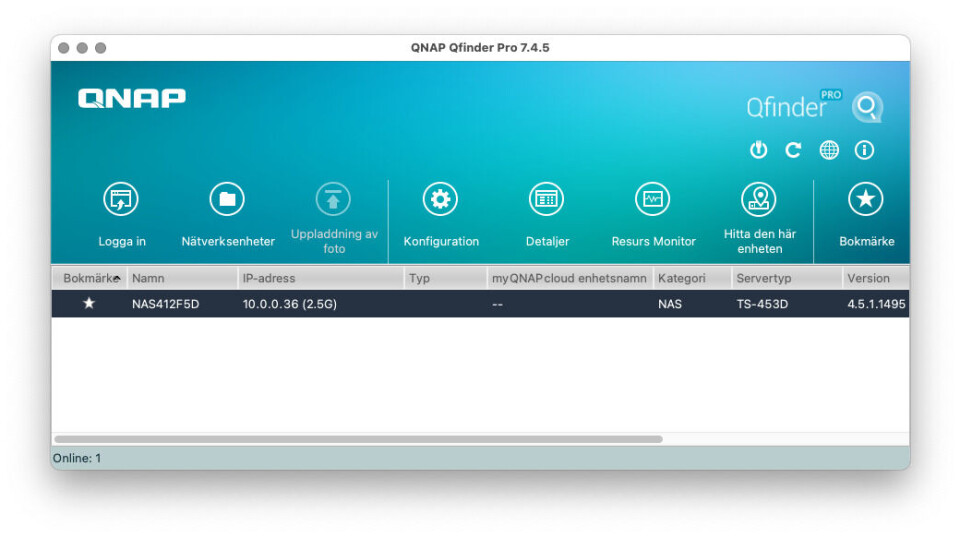
Guidad initialisering
Vid första start av NAS-enheten måste själva hårddiskarna initialiseras, detta för att systemet ska kunna byggas upp, hårddiskarna förberedas genom filsystem och operativsystemet QTS installeras korrekt.
Genom att använda Qnaps programvara Qfinder Pro kan NAS-enheten lätt hittas på nätverket, även om det går att själv skriva in webadressen för enheten. I programmet får man över övergripande koll på systemet, med IP-adress, QTS-version och uppkopplingsstatus.
Programmet guidar dig sedan genom de viktigaste stegen för att få igång TS-453D, genom bland annat val av användare, lösenord, datum/tid, inställningar för nätverk och det kanske viktigaste men också svåraste – vilka funktioner för filhantering som enheten ska använda. Här kan det vara smart att välja alla om man själv inte vet, för det är också dessa delar som krånglar till det för den som inte är helt insatt i alla uttryck och termer.
Efter några minuters initialisering och konfigurering är själva NAS-enheten igång, hittad på nätverket och senaste versionen av operativsystemet QTS installerat. Så långt allt väl, men det är också efter detta som den stora utmaningen börjar för den oinvigde.
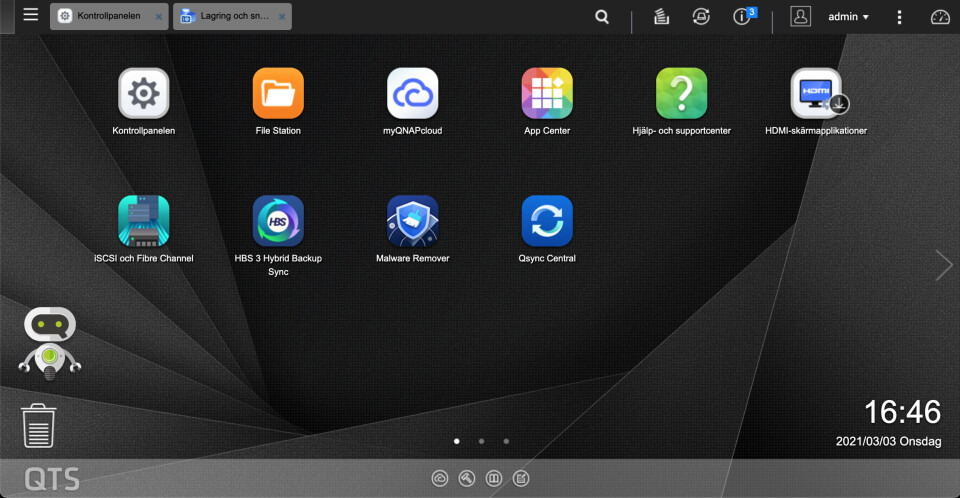
Hög tröskel
En del som ofta är genomgående svårt gällande nätverkslagring är att den som inte är insatt i hur systemet fungerar och är uppbyggt ofta hamnar i en svår situation för att få ordning på de grundläggande delarna – så även hos Qnap. Efter den första rätt enkla delen av installationen måste också själva lagringen ställas in korrekt, med vilken nivå av säkerhet och konfiguration man vill ha.
En idé här hade så klart varit att allt detta sker antingen automatiskt via en enkel guide som beskriver valen man gör, direkt vid initialiseringen, då hade det också varit lättare att komma igång. Nu måste användaren in i systemet för att konfigurera lagringen, genom att logga in i Qnaps QTS på NAS-enheten.
Vid en första inloggning möts man av flera hjälprutor som dyker upp på varandra, och efter detta är det en hel del information för den oinvigde att ta till sig, något som kan bli förvirrande. Här känns det självklart som om en välkomnande startruta med en enkel guide hade varit en mycket bättre väg att gå, med en inbjudande hjälp för den som just loggat in.
QTS – kraftfullt men klurigt
Själva operativsystemet som Qnap valt baserar sig på Linux. Fördelen med detta är att styrkor som stabilitet och hanterbarhet följer med på köpet, med ett system som går att utveckla samtidigt som säkerheten finns i åtanke. Precis så känns det också i QTS – systemet känns stabilt och funktionsfyllt, men också ibland svårnavigerat. Genom alla uttryck och funktionsinställningar ligger svåra ord som iSCSI, virtual switch och överlagring – delar som nätverkstekniker mycket väl har full koll på – men inte den vanliga konsumenten.
Här hade jag gärna sett att Qnap möjliggjort två olika versioner av gränssnittet, ett mycket enkelt och guidebaserat sådant, med möjligheter för användaren att få igång det som verkligen behövs för att TS-453D ska fungera grundläggande. Efter detta kan användaren själv utforska delarna i systemet. En annan version skulle vara den mer avancerade, där val och konfigurationsinställningar visas som är just avancerade, för den som behöver skräddarsy enheten med tjänster, replikering och annat.

Rent grafiskt är QTS helt okej, med menyer och undermenyer och tillhörande inställningar, väl sorterat och strukturerat. Från "Kontrollpanelen" nås många av inställningarna för systemet, medan "Lagring" hanterar just hårddiskar och lagring, "Användare" hanterar åtkomst och inloggning för personer, "Nätverksväxel" ställer in uppkopplingen mot nätverket och "App Center" visar appar som kan installeras på NAS-enheten för att köras och utöka enhetens funktioner.
För den som just loggat in blir alltså det primära att slutföra konfigurationen för lagringsutrymmet genom att hantera hårddiskarna – antingen genom att skapa en RAID-grupp som kan ge antingen snabbhet eller säkerhet genom att kombinera flera hårddiskar, eller som enkla hårddiskar som helt enkelt har sitt lagringsutrymme.
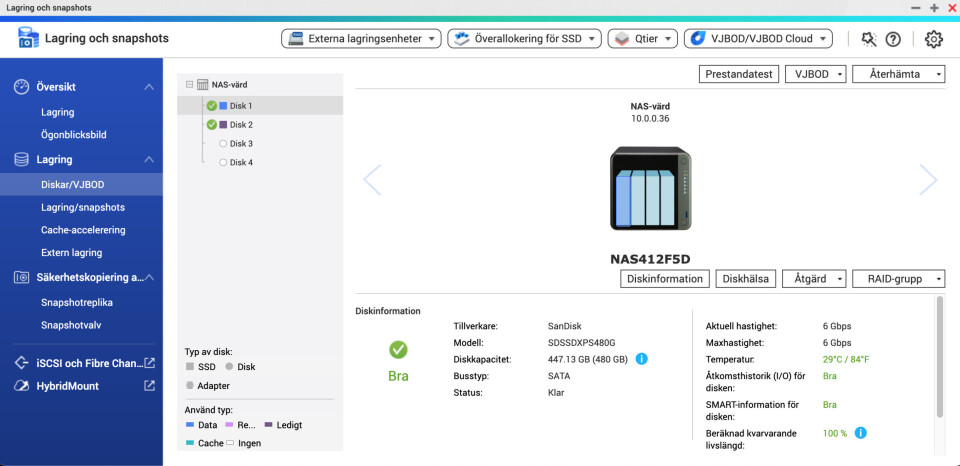
Det är alltså här som användaren ställer in de viktigaste delarna för hårddisken och valen man gör bestämmer hur du som användare kan expandera enheten när den börjar bli full, vilket är möjligt med exempelvis en så kallad "tjock volym". Här uppvisar systemet en stor styrka eftersom du kan ställa in många funktioner för din konfiguration, exempelvis genom att skapa lagringspooler som senare kan expandera om du behöver utöka hårddiskutrymmet med ytterligare lagringsmedia. För att hantera lagringen har Qnap däremot en guide för att skapa volym, som går igenom alla val man ställs inför, vilket RAID-nivå och annat som behövs ställas in för en fungerande lagring.
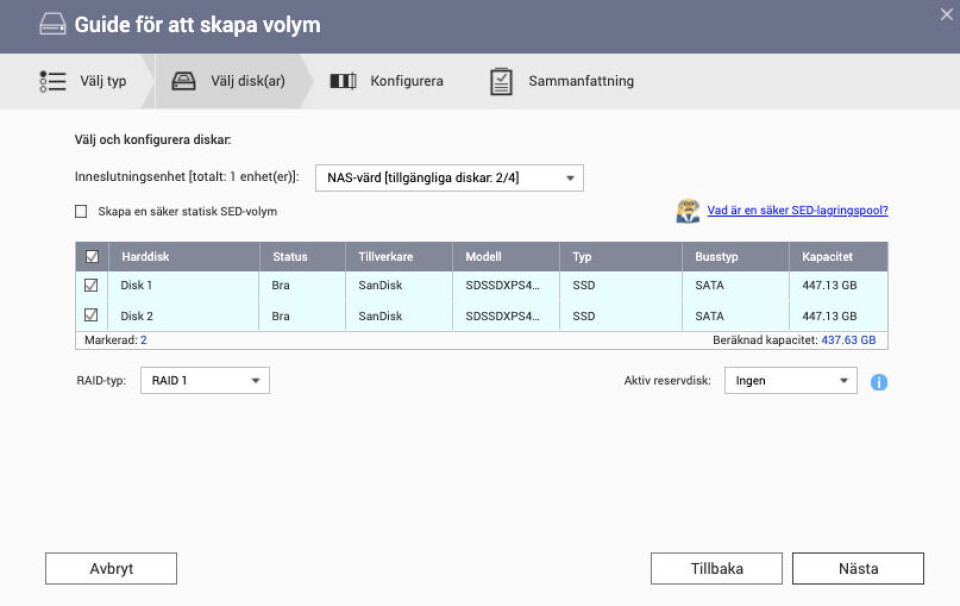
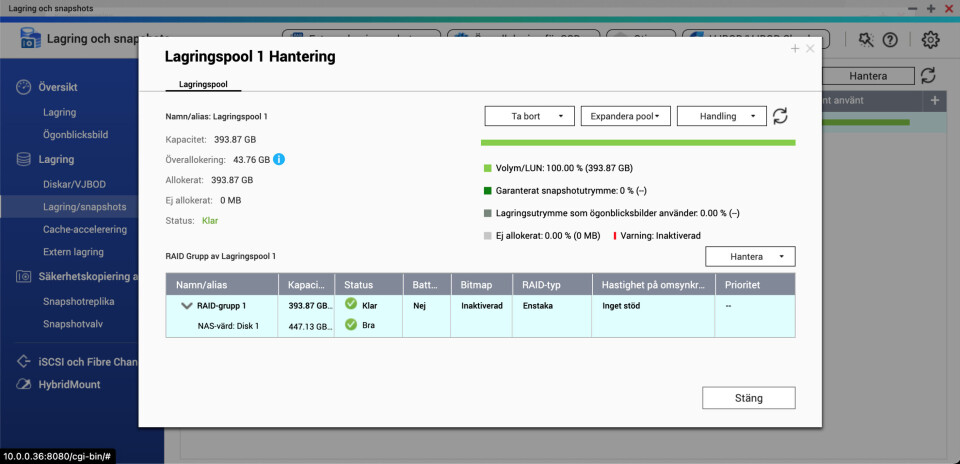
För fotografer med säkerhet i bakhuvudet kan minst två hårddiskar spegla varandra för så kallad redundans om en hårddisk havererar, något som kan vara värt allt för att få den lokala NAS-enheten att åter snabbt fungera, när en backup kan ta tid att återinstallera.
Samma sak gäller möjligheten till "Snapshotreplika" som gör att du kan samla snapshots av det som finns eller sparas på NAS:en vid en viss tidpunkt, och återgå till denna i tid, precis som en backup med Apples Time Machine. För övrigt kan du även enkelt backupa din dator direkt mot NAS-enheten, vilket är ett stort plus.
Här syns tydligt att både för- och nackdelarna hänger ihop med QTS-systmet: det är ganska avancerade inställningar som kan göras, vilket är till fördel för kunniga, men blir motsatt svårhanterat för de som inte är helt insatta i terminologin.
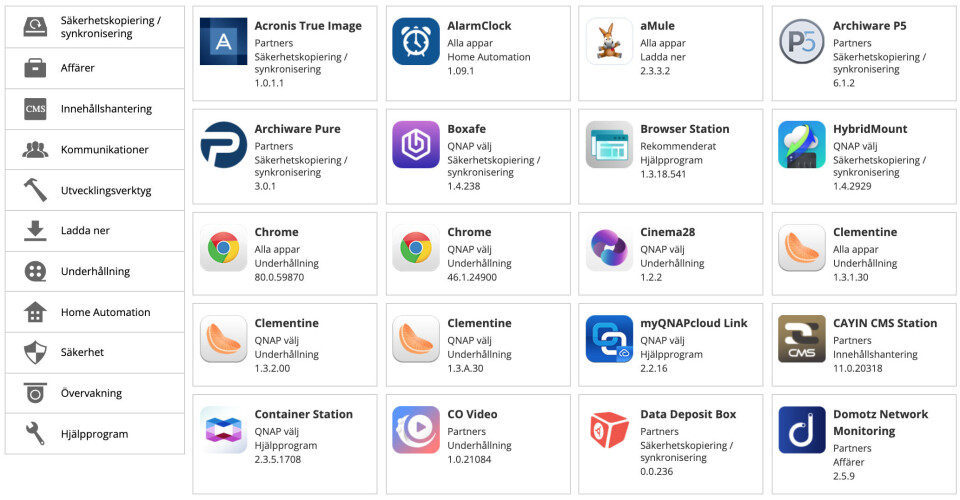
Stort apputbud
Förutom alla inställningar för filhantering av FTP, NFS, AFP, SMB/CIFS och annat, finns också appar som kan öka på produktiviteten för dig som användare. Jag nämnde tidigare Plex, som är en app för media, och det är bara en av alla möjligheter som finns från tredje part. Appar för eposthantering, egna webbsystem (om du har en egen webbshop), säkerhets- och synkappar, virtualisering och annat, är bara en bråkdel av alla program som finns tillgängliga.
Fördelen med apphanteringen är att den är enkel, det är bara att installera appen genom app-sidan och sedan köra programmet för att göra inställningar eller hantering. Dessutom finns även färdiga paket för att köra vissa appar direkt via HDMI-utgången, för att få bild för själva användningen/hanteringen.
Apparna är många, och indelade i flera undergrupper, som Säkerhet/synkronisering, Affärer, Innehållshantering, Kommunikation och Utveckling för att nämna några.

Switch adapter för 2,5 GbE
Som jag nämnde innan så kräver en uppkoppling på över 1 gigabit speciell hårdvara. I detta fall finns de två 2,5 GbE-portarna integrerade i TS-453D, vilket innebär att denna kan kopplas upp i 2x2,5 gigabit. Den ena kan fungera som failover, alltså som extra säkerhet om en LAN-port går sönder, eller som parallella strömmar i 2,5 gigabit. Tyvärr får man inte en 5-gigiabituppling med de båda, men portarna klarar tillsammans alltså av att hantera två strömmar av den snabbare 2,5-gigabitshastigheten.
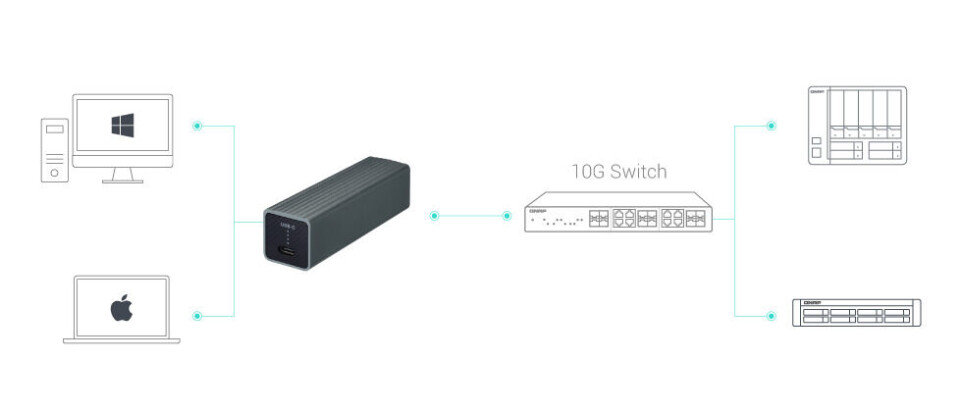
För att detta ska fungera krävs alltså att NAS-enheten, i detta fall TS-453D, kopplas in en switch som stödjer det snabbare 2,5 gigabitnätverket. För det här testet använde vi Qnaps egna femportars switch QSV-1105-5T, en kompakt switch som klarar av fem inkopplade enheter med upp till 2,5 gigabit.
Switchen i sig är helt fläktlös, och egentligen finns inte så mycket att säga om den eftersom den är "unmanaged", alltså att det inte går att logga in i den för att göra några inställningar. Fördelen blir att det bara är att koppla in den. På dess framsidan finns LED-lampor som skvallrar om de olika portarnas uppkoppling – grön för 2,5 gigabit eller orange för lägre än 2,5 gigabit, samt att den blinkar vid användning. Fördelen hos denna switch är att den är helt tyst, förhållandevis kompakt, är bra konstruerad i metall. Nackdelen är att den är dyrare än en vanlig gigabit-switch.
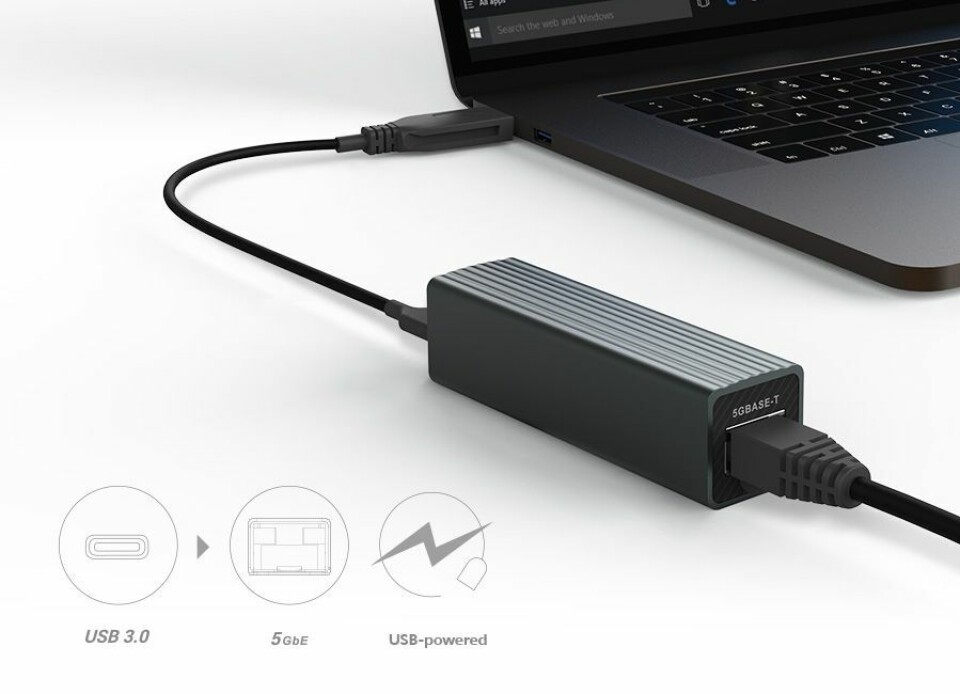
Till denna kopplar vi förutom NAS-enheten in vår kringutrustning som kan uppnå samma hastighet, alltså exempelvis datorer. För att uppnå de högre hastigheterna kan en stationär dator med instickskort för 2,5 gigabit vara ett alternativ. I detta fall använder vi en bärbar MacBook Pro för test, vilket innebär att datorn behöver ett separat nätverkskort via USB för att uppnå den högre hastigheten. Här använder vi Qnaps egna USB-ethernet-adapter QNA-UC5G1T som ger upp till 5 gigabit via datorns USB vidare in i 2,5 gigabit-switchen via nätverkskabel. I skrivande stund är USB-ethernetadaptern kompatibel med MacOS Catalina och Windows 10 (vilket just nu innebär att man ej kommer upp i 2,5 gigabit med MacOS Big Sur, även om drivrutinsstöd är på väg).
Nackdelen just nu är att inte allt för många datorer eller enheter kan dra nytta av 2,5 gigabit eller högre, även om de är bakåtkompatibla. Fördelen är att enheter som är kompatibla med USB-ethernet-adaptern kan bli snabbare. TS-453D kan även den bli snabbare genom uppgradering med tidigare nämnda expansionskort, vilket medger 5 eller 10 gigabit, alltså överföringshastigheter som är tio gånger ett vanligt hemmanätverk med gigabithastighet.
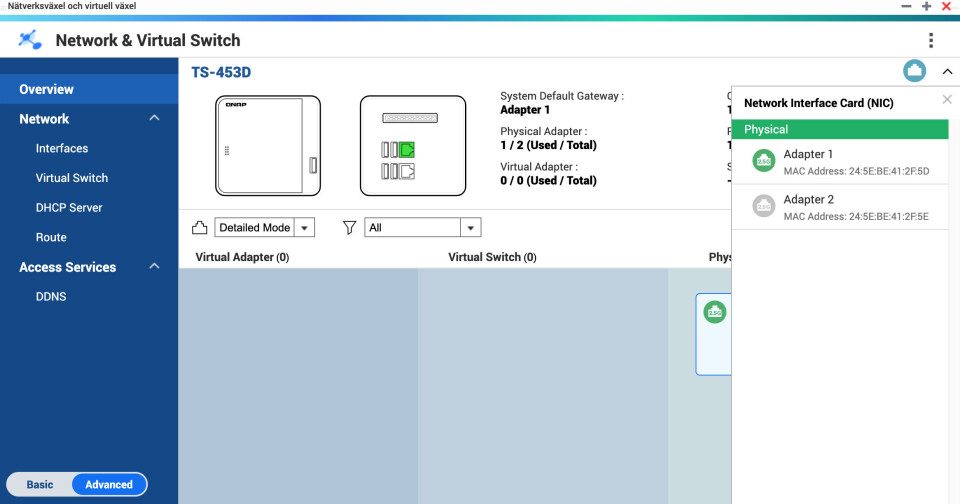
Snabbare dataöverföring
Efter inkoppling av USB-ethernet-adaptern mellan datorn och switchen upprättas en uppkoppling på 2,5 gigabit, vilket alltså ger en teorietisk överföringshastighet på runt 312 megabyte per sekund jämfört med gigabitnätverkets 125 MB/s. Den teoretiska maxhastigheten är däremot inte det man får ut ur nätverket på grund av olika faktorer: overhead (information som överförs om den data som överförs för tillfället), vilken kringutrustning man använder, så som kablar, datorer, switchar och adaptrar. En annan sak som också spelar roll är filprotokoll och mjukvara.
Vår testsetup är två SSD-hårddiskar med 550 MB/s i intern läs- och skrivprestanda, i olika diskkonfigurationer för spegling (RAID 1) och prestanda (RAID 0). Resultaten blir ungefär samma för filöverföring. Generellt kan man säga att vi landar på runt 240 MB/s (eller 1,92 gigabit/s) för snabb filöverföring av stora videofiler, vilket alltså är rimligt, med cirka 77 procent av den teoretiska överföringshastigheten för 2,5 gigabit/sekund.
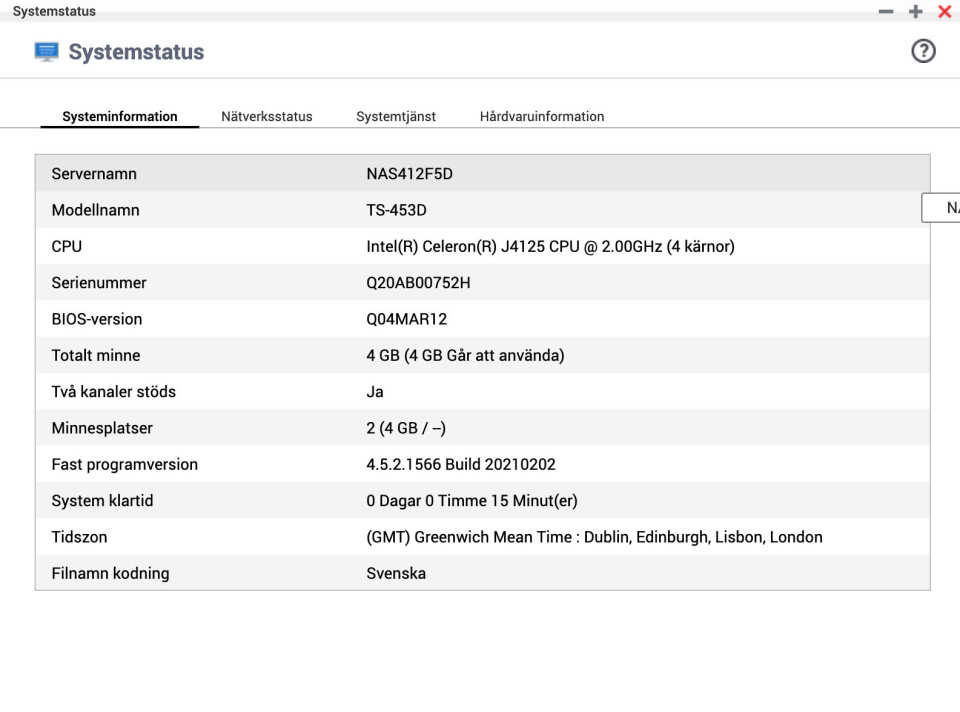
Resultatet är det snabbaste vi testat hittills, och ger en dryg dubbling av de hastigheter vi vanligtvis påträffar på ett klassiskt gigabitnätverk. Detta är till stor fördel för fotografer och videfotografer som behöver snabb överföring, arbetar med stora filer och snabbt behöver spara stora volymer data över nätverket. För överföring av många mindre filer som totalt ger samma datamängd, sjunker hastigheten på grund av filernas overhead-data.
Med expansionskort och kompatibla enheter på 5 GbE blir den teoretiska överföringshastigheten 625 MB/s och hela 1,25 GB/s för 10 GbE. Det kräver däremot också stöd från hårddiskarna för att kunna uppnå dessa höga hastigheter, tillsammans med annan utrustning som switchar och enheter som också stödjer 10 GbE.
Slutsats
Funktionaliteten hos TS-453D är så pass utbyggd att man kan styra det mesta. Från QTS-systemet kan man även ställa in hur den integrerade kylfläkten på 120mm ska fungera – snabbt och mer kylande med högre ljudnivå eller långsamt och tystare, med mindre kylning som resultat. Fläkten i sig är mycket tyst och det som egentligen låter är hårddiskar av mekanisk typ, som dessutom kan skapa resonans och ljud ut i chassit hos den oisolerade lådan. Ljudet i sig kan upplevas som jobbigt om man sitter vid enheten, framförallt vid läs- och skrivintensiv användning. Men om man istället använder sig av SSD-diskar – som inte låter alls – är det bara fläktens sus som hörs.
Ljudnivån är däremot viktig, framförallt om NAS-enheten ska stå i kontorsmiljö, så valet av diskar gör att den upplevda ljudnivån helt enkelt blir olika. Qnap själva har specificerat den till 21,1 dbA, med en drifteffekt på runt 26 watt vid användning (11,3 W med hårddiskarna i viloläge).
Hantering och installation är både lätt och svår – chassit är enkelt att hantera och installera hårdvaran i, grundinställningen vid installation något krångligare men förhållandevis rakt på. Det kanske krångligaste är själva hanteringen av filsystemet och skapandet av utrymmet för den som inte är insatt i terminologin, medan den som är väl insatt istället får många spännande och roliga inställningar att greja med.
Är du en avancerad användare som behöver en NAS med finfina expansionsmöjligheter och gillar att detaljstyra din teknik så är TS-453D något för dig, och kanske är det också därför du vill åt den högre hastigheten över nätverket. Motsatsen är om du är nybörjare – då finns bättre och enklar enheter att tillgå.
En stor fördel för dig som fotograf är möjligheterna till backup, flera appar finns för just detta, med möjlighet att installera tredjepartsappar eller köra RSYNC mot andra enheter för egen molnlösning. På ämnet finns även alla inställningar för diskredundans, vilket för att säkerheten blir hög. Körs enheten som webbserver finns även de två nätverksuttagen som medger kabelbrott i en av nätverkskablarna, eller ett portfel.
Även expansionsmöjligheterna är väl förberedda med PCIe-kortplatsen, med riktigt många möjligheter till expansion på många olika vis, inte bara utrymmesmässigt, utan även cache-hantering, wifi 6-möjligheter och annat.
Men den kanske mest spännande är hastigheten man kan uppnå i dataöverföring, något som öppnar för ökad funktionalitet för både fotografer och filmare, eller den som har behov av snabb överföring. Hastigheten vi uppnår i testet är ett bra resultat, och vi imponeras över prestandan och möjligheterna hos TS-453D, vilket gör att den får utmärkelsen toppklass. För sin funktionalitet och alla möjligheter som den öppnar upp för ger vi den även utmärkelsen bra köp med tanke på vad man får.
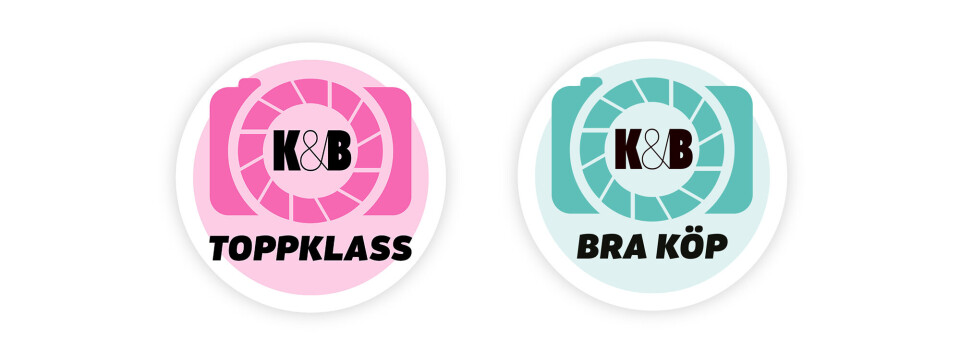
PLUS
- Enkel diskinstallation
- Snabb dataöverföring
- Tyst
- Funktionsfylld
- Många appar och tjänster
- Säkerhet och redundans
- Många expansionsmöjligheter
- Relativt kompakt
MINUS
| Pris (4 GB/8 GB) | 5700 kr / 7000 kr |
| Processor | Intel® Celeron® J4125 fyrkärnig 2,0 GHz processor (burst upp till 2,7 GHz) |
| Antal diskfack | 4 |
| Minne | SO-DIMM DDR4, 2 platser |
| Kompatibla hårddisktyper | 3,5-tums/2,5-tums SATA-hårddiskar, 2,5-tums SATA SSD |
| Gränssnitt | 3 x USB 2.0, 2x USB 3.2 Gen 1, 2 x Ethernet 2,5 Gigabit Ethernet, RJ-45 |
| Filsystem (internt) | EXT4 |
| Protokoll | Microsoft networking (CIFS/SMB), Apple Networking (AFP), NFSv3/4, Windows ACL (CIFS/SMB), Advanced folter permission (AFP, CIFS/SMB, FTP), Shared folder aggregation (CIFS/SMB) |
| Energiförbrukning vid drift | 25,98 W (driftläge), 11,3 W (viloläge) |
| Ljudnivå | 21,1 db |
| Vikt | 3,6 kg |
- Svårinställd mjukvara för oinvigda
- Ingen USB Typ C-kontakt
- Ljudligt chassi med mekanisk HDD
- Ej stöd för BTRFS


















